7 Perekam GIF Teratas untuk Menangkap GIF Animasi di Windows / Mac
Sekarang, GIF menjadi semakin populer di jejaring sosial. Format GIF itu sendiri belum tentu yang terbaik untuk menghasilkan gambar berkualitas tinggi. Tetapi Anda harus tahu bahwa, banyak emoji yang Anda gunakan setiap hari adalah GIF animasi.
File GIF menawarkan cara sederhana untuk mengatakan apa yang Anda maksud, mengekspresikan emosi Anda, mengintegrasikan animasi, menyoroti suatu poin, mengilustrasikan sesuatu dan banyak lagi. Padahal, saat berkomunikasi sehari-hari dengan anggota keluarga, teman, kolega dan lainnya, Anda akan sering menggunakan berbagai GIF. Apakah Anda juga perlu membuat GIF animasi sendiri? Tahukah kamu cara merekam layar ke GIF?
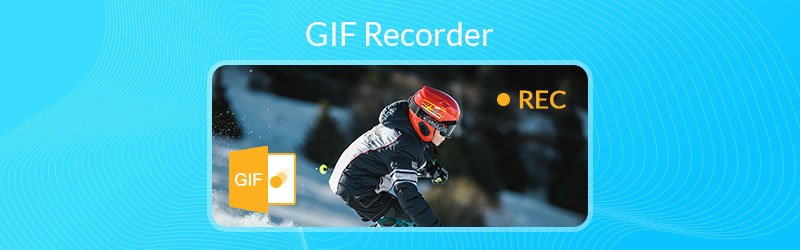
Sebelum menulis, cara kami menguji perangkat lunak untuk postingan:
Penafian: Semua konten di situs web kami ditulis oleh manusia di tim editorial kami. Sebelum menulis, kami melakukan penelitian mendalam tentang topik tersebut. Kemudian, kami memerlukan waktu 1-2 hari untuk memilih dan menguji alat. Kami menguji perangkat lunak mulai dari persyaratan perangkat dan sistem, fungsi, pengalaman penggunaan, dll. Untuk membuat pengujian kami lebih komprehensif, kami juga melihat situs ulasan, seperti G2, Trustpilot, dll., untuk mengumpulkan pengalaman pengguna nyata sebagai referensi.
Perekam GIF memungkinkan Anda untuk menangkap layar komputer dan menyimpannya sebagai file GIF animasi dengan mudah. Untung saja, ada banyak perekam / pembuat GIF yang disediakan di internet dapat membantu Anda menangkap layar ke GIF. Mempertimbangkan kebutuhan Anda, posting ini membagikan 7 perekam layar GIF yang bagus untuk Anda pilih.
NO.1 Perekam GIF Terbaik untuk Jendela dan Mac - Perekam Layar
Jika Anda penasaran tentang cara merekam layar sebagai GIF, Anda berada di tempat yang tepat. Dari bagian ini, kami ingin memperkenalkan 10 perekam GIF untuk merekam layar komputer Anda dan kemudian mengubahnya menjadi file GIF animasi.
Perekam Layar tidak diragukan lagi adalah software perekam GIF terbaik untuk Windows 10/8/7 / XP / Vista PC dan Mac. Ini lebih dari sekedar perekam atau pencipta GIF animasi. Ini memiliki kemampuan untuk menangkap aktivitas apa pun di komputer Anda dengan kualitas tinggi. Perekam GIF ini memungkinkan Anda untuk merekam gambar dari monitor komputer, jendela aktif dan webcam. Selain itu, ia mampu menangkap suara dari audio sistem dan mikrofon / speaker.

- Rekam layar komputer Anda dengan kualitas tinggi dan ubah menjadi file GIF dengan mudah.
- Tangkap apa pun yang ditampilkan di layar dengan kualitas gambar / suara yang benar-benar asli.
- Rekam konten GIF dengan layar penuh atau area yang disesuaikan dan gambar waktu nyata.
- Tangkap monitor Windows / Mac, webcam, rekam audio, dan ambil tangkapan layar.
- Rekam video online, permainan 2D / 3D, obrolan / rapat video, musik, dan lainnya.
- Fitur pengeditan yang kuat dan ekspor konten yang diambil dalam GIF atau format lainnya.

Cara menggunakan perekam GIF ini untuk membuat GIF Anda sendiri
Langkah 1. Pertama, Anda perlu mengunduh gratis dan menginstal perekam GIF yang kuat ini di komputer Anda. Seperti yang Anda lihat di atas, ini kompatibel dengan Windows 10/8/7 / XP / Vista PC dan Mac. Pastikan Anda mengunduh versi yang benar.
Langkah 2. Memilih Video rekorder fitur saat Anda memasuki antarmuka utama. Kemudian Anda dapat menyesuaikan berbagai pengaturan perekaman. Sebenarnya, untuk mengambil file GIF, Anda dapat mematikan Suara Sistem dan Mikrofon.

LANGKAH 3. Klik Pengaturan ikon dan kemudian pilih Preferensi dari daftar drop-down. Jendela Preferensi baru akan muncul. Memilih Keluaran di sebelah kiri dan kemudian atur format keluaran sebagai GIF.
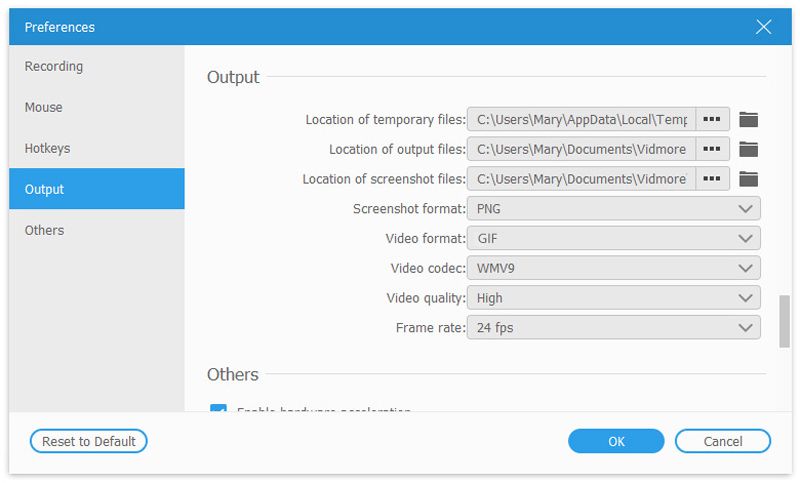
LANGKAH 4. Sekarang Anda dapat mengklik REC tombol untuk mulai merekam layar ke GIF. Selama atau setelah perekaman, Anda diperbolehkan menggambar persegi panjang, menambahkan panah, garis atau elemen lain sesuai kebutuhan Anda. Setelah rekaman GIF, Anda dapat melihat hasilnya dan kemudian memutuskan apakah Anda ingin menyimpannya atau tidak. Jika Anda puas, Anda dapat mengklik Menyimpan tombol untuk menyimpan rekaman sebagai file GIF animasi.
Perekam GIF ini memiliki kemampuan untuk merekam aktivitas apa pun yang terjadi di komputer Anda dan menyimpannya dalam format video atau audio populer seperti MP4, MOV, AVI, MKV, FLV, MP3, dan lainnya. Lebih penting lagi, dengan adopsi teknologi akselerasi terbaru, dijamin Anda bisa merekam GIF dengan lancar dengan kualitas tinggi.
NO.2 Perekam GIF Gratis untuk Mac - QuickTime Player
QuickTime Player adalah pemutar media dan perekam layar default di Mac. Jika Anda menggunakan Mac, Anda dapat mengandalkan QuickTime Player untuk membuat rekaman dan menyimpannya sebagai GIF. Perekam GIF gratis ini dapat memberi Anda perekaman layar gratis, stabil, dan berkualitas tinggi. Jalankan saja QuickTime Player dan pilih fitur Perekaman Film Baru, Anda dapat mulai membuat GIF Anda sendiri dengan konten yang diambil.
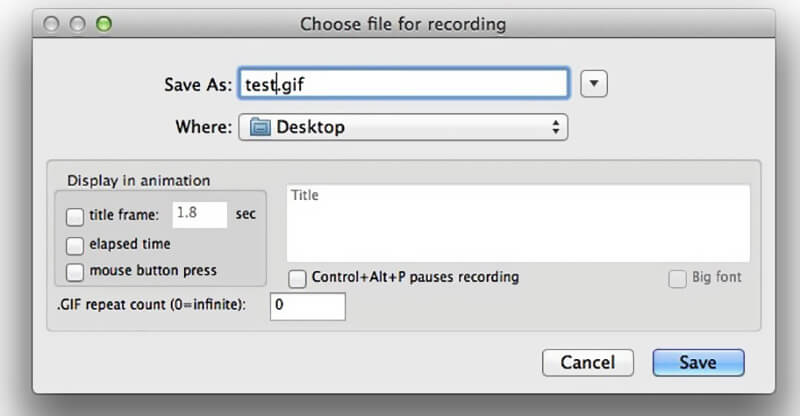
QuickTime Player memiliki beberapa fitur pengeditan dasar untuk Anda edit dan kustomisasi rekaman Anda. Jadi cukup nyaman membuat file GIF yang sangat Anda sukai. Ini memungkinkan Anda menangkap rekaman 4K UHD. Saat Anda mengeluarkan file yang diambil, pastikan Anda menyimpannya sebagai file GIF animasi.
NO.3 Perekam GIF Sumber Terbuka Gratis untuk Windows - ScreenToGIF
ScreenToGIF adalah perangkat lunak perekaman GIF open source yang memungkinkan Anda untuk menangkap layar dari layar komputer, Webcam dan Sketchboard. Ini menawarkan cara sederhana untuk membuat file GIF animasi dengan konten yang diambil. Pembuat GIF ini juga memungkinkan Anda untuk menambahkan teks, subtitle, bingkai judul, dan lainnya ke rekaman Anda.
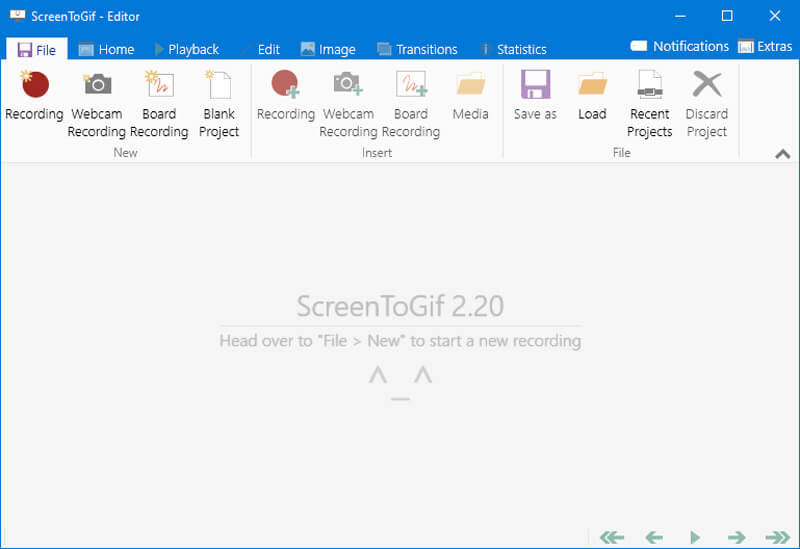
ScreenToGIF adalah aplikasi gratis, dapat dijalankan tunggal, dan berukuran sangat kecil. Anda dapat dengan mudah menginstal dan menjalankannya untuk perekaman GIF. Perekam GIF ini membawa beberapa fitur pengeditan dasar untuk Anda edit rekaman Anda. Setelah itu, Anda dapat memilih untuk menyimpannya sebagai file GIF atau sebagai proyek untuk diedit nanti. ScreenToGIF hanya kompatibel dengan sistem Windows. Jika Anda mendapatkan masalah crash perekam GIF, Anda perlu menginstal kerangka kerja bersih untuk memperbaikinya.
NO.4 GIF Screen Recorder untuk Windows / Mac - Recordit
Rekam ini adalah perangkat lunak screencasting berbasis cloud yang memungkinkan Anda merekam layar dan mengubahnya menjadi file GIF. Tangkapan GIF ini kompatibel dengan Windows dan Mac. Ini memberikan cara sederhana untuk merekam seluruh layar komputer Anda atau wilayah yang dipilih. Setelah merekam, Anda diizinkan untuk melihat rekaman Anda di browser Anda. Ini dapat berfungsi sebagai perekam GIF gratis untuk menangkap konten 5 menit. Sebenarnya, itu sudah cukup untuk membuat file GIF animasi.

NO.5 GIF Capture untuk Windows / Mac / iOS / Android - Gyazo
Gyazo adalah salah satu perangkat lunak perekaman layar populer yang dapat membantu Anda merekam layar ke GIF. Ini menyediakan versi Windows dan Mac bagi Anda untuk membuat file GIF Anda sendiri. Terlebih lagi, ia menawarkan versi iOS dan Android untuk memastikan Anda dapat dengan mudah menangkap layar dan membuat GIF langsung di ponsel Anda. Anda dapat dengan mudah menyeret dan menyesuaikan area perekaman. Anda dapat mencoba alat pengambilan GIF gratis untuk mencoba menangkap file GIF.
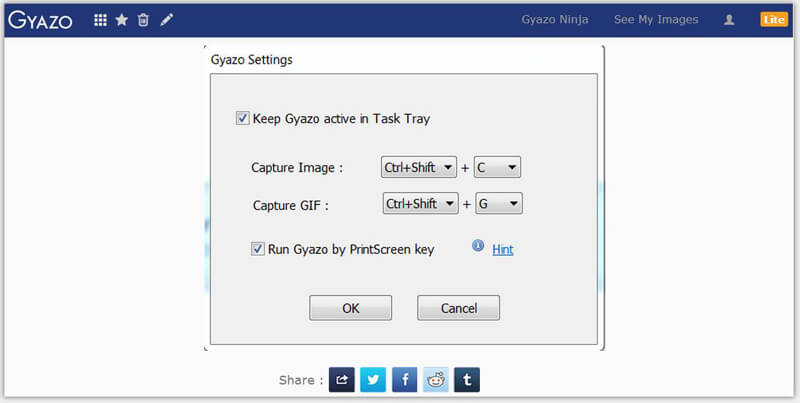
Gyazo bukanlah perekam GIF gratis. Jika Anda menginginkan beberapa fitur pengeditan atau menghapus beberapa batasan, Anda perlu meningkatkan ke versi Pro untuk mendapatkan lebih banyak fitur. Ini memungkinkan Anda untuk menambahkan catatan, panah, teks, dan lebih banyak elemen ke dalam file GIF output Anda. Setelah merekam, Anda diberi cara mudah untuk membagikan GIF atau tangkapan layar yang Anda buat ke aplikasi sosial.
NO.6 Simple GIF Recorder untuk Windows - VClip
VClip adalah cara yang sangat mudah digunakan perekam video untuk Windows yang dapat membantu Anda merekam layar komputer Anda sebagai file GIF animasi. Ini menawarkan Anda dua cara perekaman, seluruh layar atau area yang dipilih untuk menangkap layar ke GIF. Perekam GIF ini dirancang hanya dengan fitur perekaman. Dan Anda hanya ditawarkan dua opsi, kontrol kecepatan bingkai dan format keluaran untuk disetel.
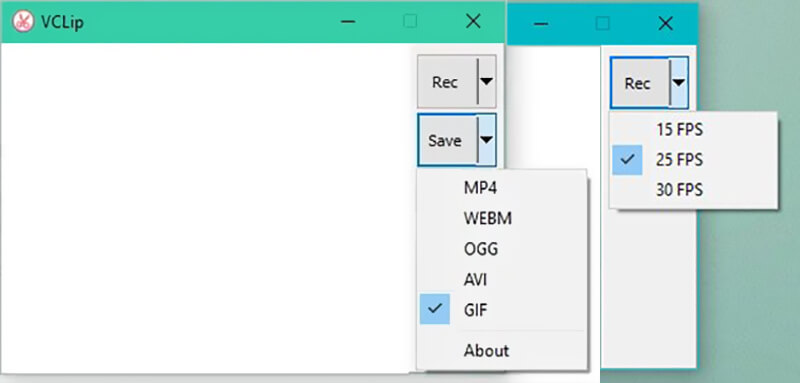
Aplikasinya sederhana dan Anda tidak perlu repot dengan terlalu banyak pengaturan namun ini ada harganya; GIF berkualitas rendah. Selain format GIF, VClip juga dapat menghasilkan format MP4, WEBM, OGG, AVI, dan lainnya. Tangkapan layar GIF ini hanya kompatibel dengan Windows 10/7/8 / Vista PC. Anda tidak dapat menggunakannya di komputer Windows XP.
NO.7 Perekam GIF yang Kuat untuk Windows 10/8/7 - ShareX
ShareX adalah salah satu perangkat lunak perekaman layar paling populer yang dapat berfungsi sebagai perekam GIF yang hebat untuk menangkap konten di PC Windows 10/8/7 Anda dan menyimpannya dalam format GIF. Sebagai alat screencasting berfitur lengkap, ini memungkinkan Anda untuk merekam dalam layar penuh, jendela / monitor aktif atau wilayah yang dipilih berdasarkan kebutuhan Anda.

ShareX dirancang khusus dengan fitur perekaman layar GIF. Anda dapat menggunakannya untuk menangkap file GIF Anda dengan mudah. Perekam GIF ini tidak membawa fitur pengeditan untuk video. Tapi Anda diperbolehkan mengedit foto. Setelah merekam, ini memberi Anda cara sederhana untuk mengunggah dan membagikan file GIF.
Kesimpulan
Apakah Anda ingin tahu tentang cara merekam layar sebagai GIF? Jika Anda terhibur dengan beberapa GIF lucu dan ingin membuat file GIF animasi sendiri dengan konten rekaman, Anda berada di tempat yang tepat. Kami telah membuat daftar 7 perekam GIF yang bagus untuk Anda pilih. Anda bisa mendapatkan informasi dasar dari setiap tangkapan layar GIF. Setelah membaca halaman ini, Anda dapat memilih yang Anda sukai untuk membuat GIF. Anda dapat membagikannya dengan pembaca lain di komentar jika Anda memiliki rekomendasi perekam GIF.


